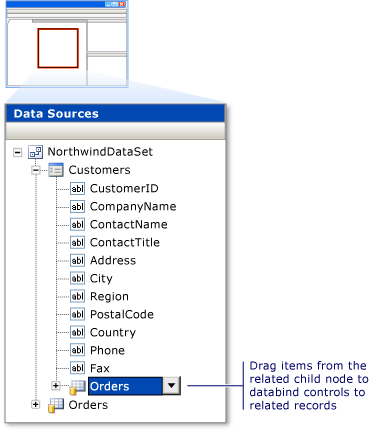Exibir dados relacionados em aplicativos WPF do .NET Framework
Observação
Os conjuntos de dados e as classes relacionadas são tecnologias herdadas do .NET Framework do início dos anos 2000 que permitem que os aplicativos trabalhem com dados na memória enquanto os aplicativos estão desconectados do banco de dados. As tecnologias são bastante úteis em aplicativos que permitem que os usuários modifiquem dados e persistam as alterações no banco de dados. Embora os conjuntos de dados tenham se mostrado uma tecnologia muito bem-sucedida, é recomendado que os novos aplicativos .NET usem o Entity Framework Core. O Entity Framework proporciona uma forma mais natural de trabalhar com dados tabulares como modelos de objeto e conta com uma interface de programação mais simples.
Em alguns aplicativos, talvez você queira trabalhar com dados provenientes de várias tabelas ou entidades relacionadas entre si em uma relação pai-filho. Por exemplo, talvez você queira exibir uma grade que exibe clientes de uma tabela Customers. Quando o usuário seleciona um cliente específico, outra grade exibe os pedidos desse cliente de uma tabela Orders relacionada.
Você pode criar controles associados a dados que exibem dados relacionados arrastando itens da janela Fontes de Dados para o Designer do WPF.
Para criar controles que exibem registros relacionados
No menu Dados, clique em Mostrar Fontes de Dados para abrir a janela Fontes de Dados.
Clique em Adicionar Nova Fonte de Dados e complete o Assistente de Configuração de Fonte de Dados.
Abra o designer do WPF e verifique se o designer contém um contêiner que é uma reprodução automática válida para itens da janela Fontes de Dados.
Para obter mais informações sobre reproduções automáticas válidas, consulte Associar controles WPF a dados no Visual Studio.
Na janela Fontes de Dados, expanda o nó que representa a tabela pai ou o objeto na relação. A tabela ou objeto pai está no lado "um" de uma relação um para muitos.
Arraste o nó pai (ou quaisquer itens individuais no nó pai) da janela Fontes de Dados para um destino de soltar válido no designer.
O Visual Studio gera o XAML que cria novos controles associados a dados para cada item que você arrasta. O XAML também adiciona um novo CollectionViewSource para a tabela pai ou o objeto aos recursos da reprodução automática. Em algumas fontes de dados, o Visual Studio também gera código para carregar dados na tabela pai ou no objeto. Para obter mais informações, confira Associar controles WPF a dados no Visual Studio.
Na janela Fontes de Dados, localize a tabela ou objeto filho relacionado. Tabelas e objetos filho relacionados aparecem como nós expansíveis na parte inferior da lista de dados do nó pai.
Arraste o nó filho (ou quaisquer itens individuais no nó filho) da janela Fontes de Dados para um destino de soltar válido no designer.
O Visual Studio gera o XAML que cria novos controles associados a dados para cada um dos itens que você arrasta. O XAML também adiciona um novo CollectionViewSource para a tabela filho ou o objeto aos recursos da reprodução automática. Esse novo CollectionViewSource é associado à propriedade da tabela pai ou objeto que você acabou de arrastar para o designer. Em algumas fontes de dados, o Visual Studio também gera código para carregar dados na tabela filho ou no objeto.
A figura a seguir demonstra a tabela Pedidos relacionada da tabela Customers em um conjunto de dados na janela Fontes de Dados.